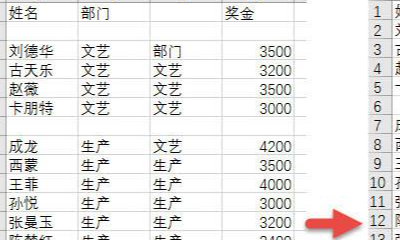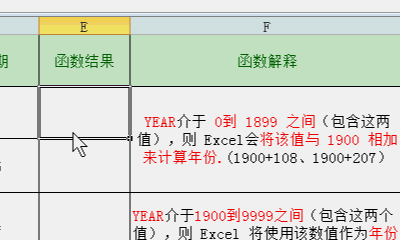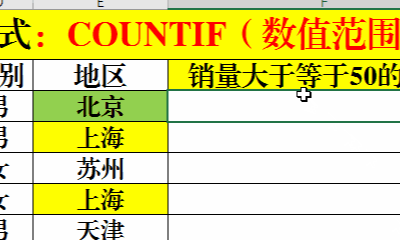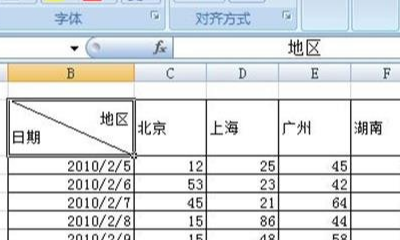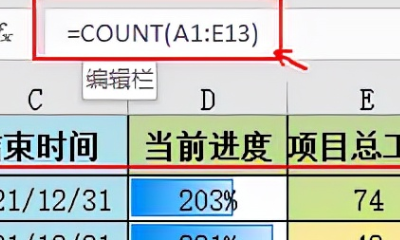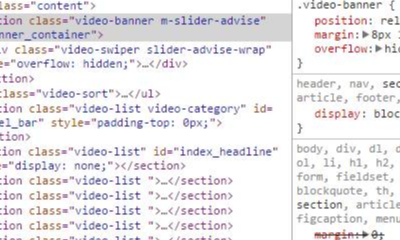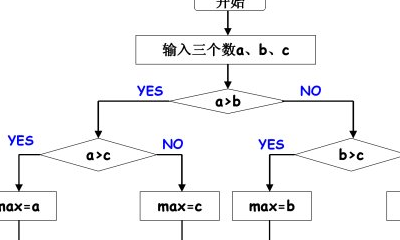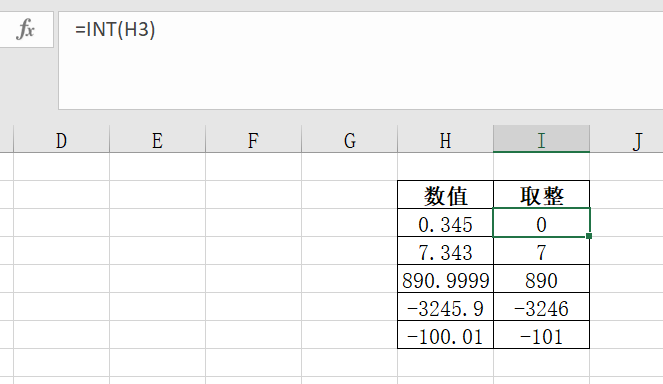在Excel中,数据透视表是一种强大的分析工具,可以帮助用户快速分析和总结大量的数据。数据透视表允许用户通过拖放字段来对数据进行排序、分组、过滤和计算。它能够提供直观、动态和交互式的方式来汇总和分析数据。
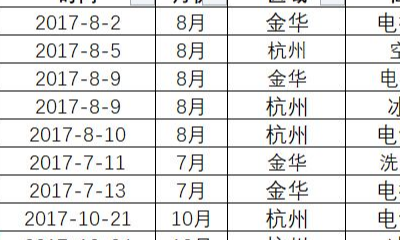
如何创建数据透视表
要创建一个数据透视表,首先需要准备好要分析的数据。确保数据位于一个单独的表格中,并且每列都有一个标题。接下来,按照以下步骤创建数据透视表:
选择你的数据范围:选中你要分析的数据区域,包括标题行和所有数据行。
打开“数据透视表”功能:在Excel的菜单栏中找到“数据”选项卡,在该选项卡下找到“数据透视表”或“透视表”按钮。
设置数据透视表:在弹出的对话框中,确认数据范围已正确识别。选择在哪个位置创建数据透视表,可以选择新的工作表或现有的位置。
拖放字段:在数据透视表字段列表中,将字段拖放到相应的区域。你可以将字段放置在“行”、“列”或“值”区域中。通过拖放字段到这些区域,你可以按照需要对数据进行排序、分组和计算。
格式化和设计:根据需要对数据透视表进行格式化和设计,例如更改标题、调整列宽、添加样式等。
分析数据:现在你已经创建了数据透视表,可以开始分析数据了。通过展开和折叠字段,筛选和排序数据,执行计算等操作来探索和汇总你的数据。
数据透视表如何做月份汇总
如果你的数据中包含日期字段,并且你想按月份汇总数据,数据透视表提供了简单有效的方法来实现。以下是实现月份汇总的步骤:
确保日期字段被正确识别:在数据透视表字段列表中,确保日期字段被正确识别为“日期”类型。如果没有自动识别,可以手动将其更改为“日期”格式。
添加月份字段:在数据透视表字段列表中找到日期字段,在该字段上右键单击并选择“添加到行/列区域”。Excel将会自动将日期字段拆分为年份和月份两个字段,并在数据透视表中创建一个新的层次结构。
汇总数据:现在你的数据透视表中已经包含年份和月份字段,你可以根据需要展开或折叠这些字段以查看相应的汇总数据。你还可以使用数据透视表提供的其他功能,如排序、筛选、计算等来进一步分析数据。
通过这些简单的步骤,你可以快速创建一个数据透视表,并按照月份汇总你的数据。数据透视表对于处理大量数据和进行复杂分析非常有用,它能够帮助你从数据中发现隐藏的模式和趋势,做出明智的决策。